萬盛學電腦網 >> 圖文處理 >> MAYA教程 >> maya粒子魔法光效
maya粒子魔法光效
首先看看幾張圖:

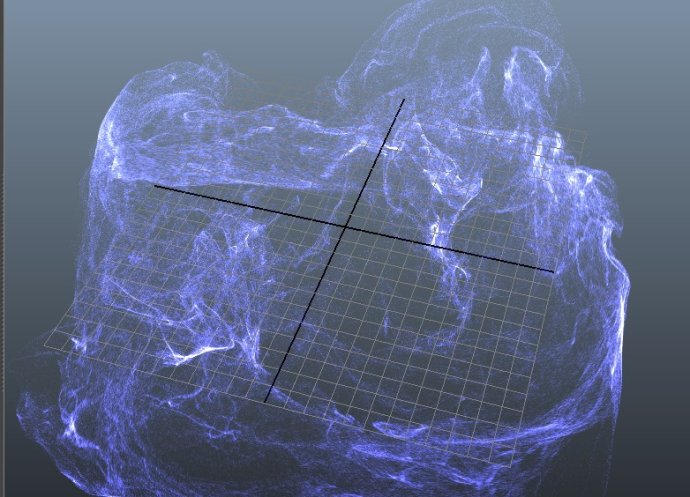

1、好了,現在我們開始制作這個效果吧。
原理:我是用一個pTorus作為流體發射器,然後給一個volumeAxis場,做好一定的形態後,用流體來驅動粒子。。。
首先我們建一個模型,隨便你,但你用的這個模型也會影響到你之後粒子的形態,我用的是如下圖:
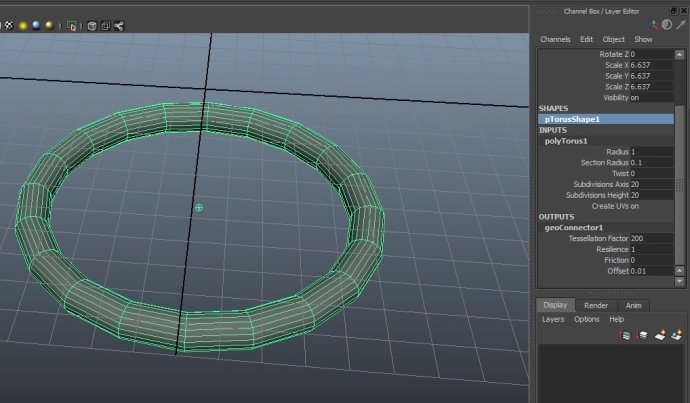
2、然後創建流體,用這個物體作為流體發射器,表面發射:

3、由於我們做的光效是由有到無的過程,所以我把流體發射器密度屬性上key了個動畫:
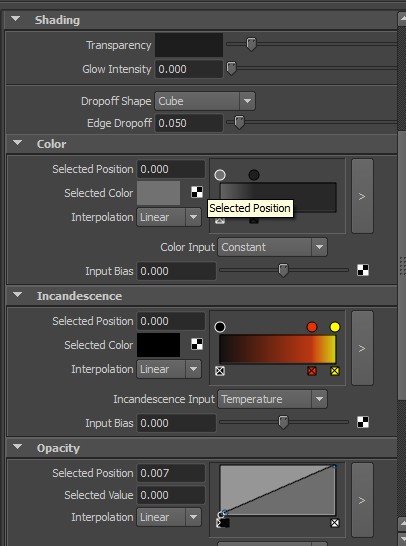
4、流體的各屬性參數如下圖所示:
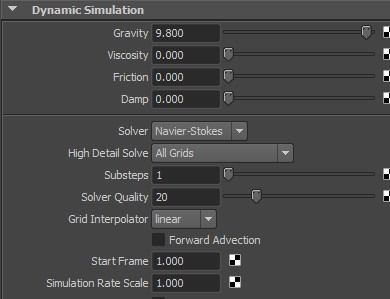
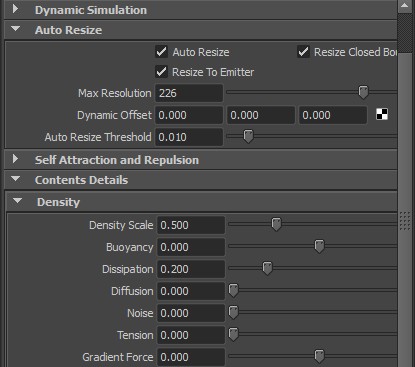
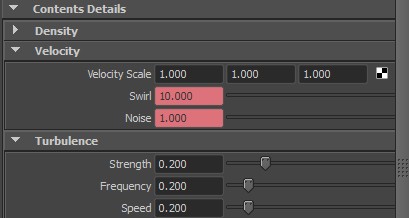
5、swirl 和noise的key幀參數:

6、繼續流體的參數:
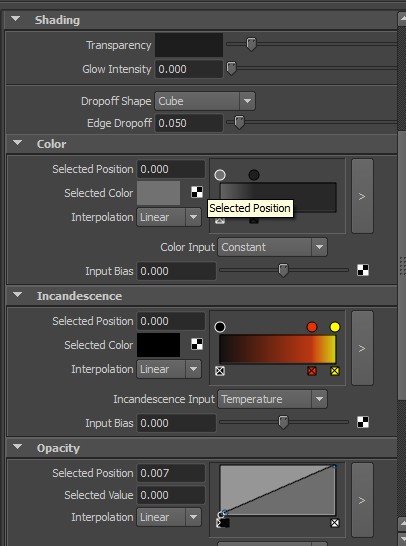

7、最後再把質量調一下,陰影打開就行了:
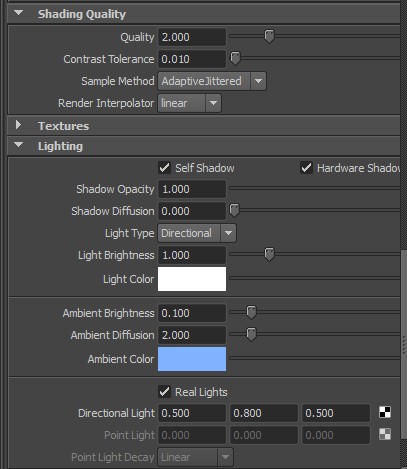
8、然後建立個地面,與流體碰撞,這樣便於模擬,播放一下,看到流體是這樣的:
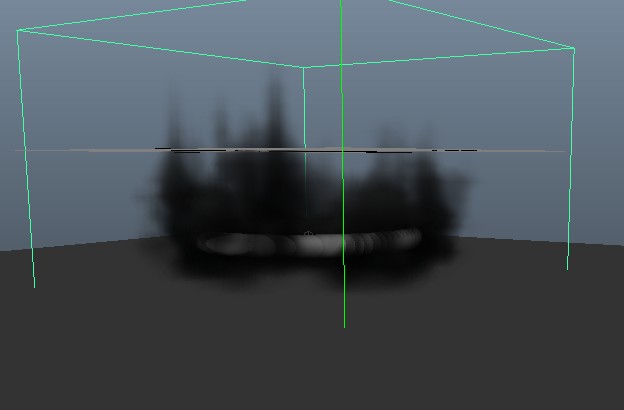
9、這個與那個效果好像不太一樣,接著我們再加個漩渦場就好了,給流體添加一個volumeAxisField,把場的大小
Magnitude做個動畫:
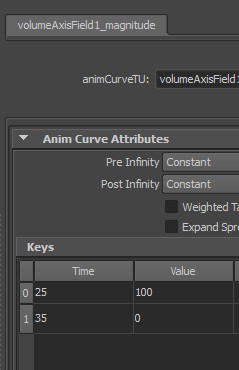
10、場的其他參數如下:
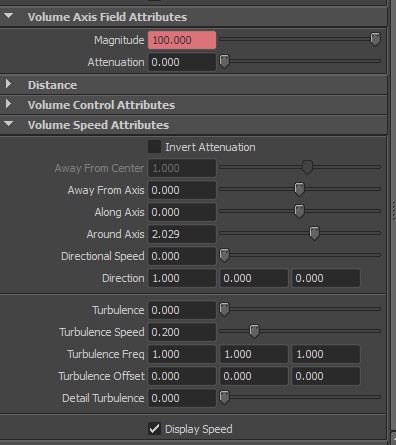
11、之後再播放動畫,流體就變成這個樣子了:

12、流體的形態大致就這樣了,因為我們主要體現的是粒子,只要流體有那個形態就行了,流體的一些參數你也可以根據你個人而定,這些都不是死東西
接著我們就開始制作粒子部分了,我們還用之前的那個模型發射粒子,這樣也好更匹配,用表面發射粒子,把粒子發射器key個幀
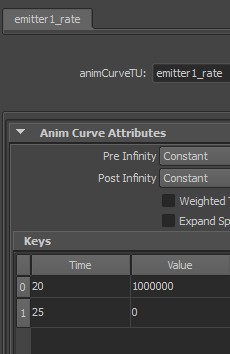
13、粒子屬性參數:
首先Conserve
屬性調為0,這樣粒子能更好的受流體的驅動,而不會去抗拒:
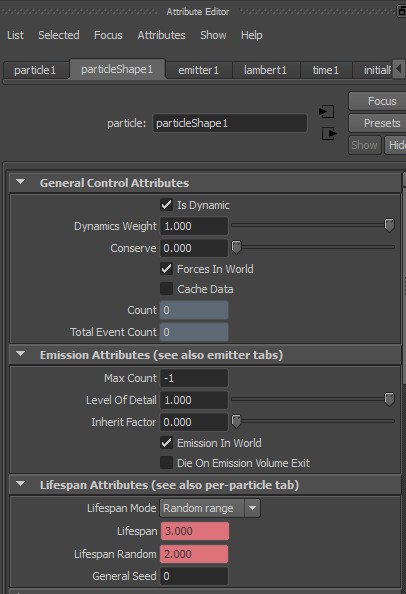
14、生命值的的key幀屬性:
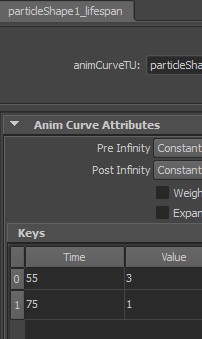
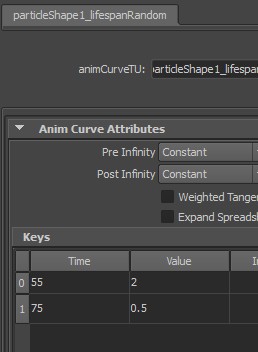
15、然後在每粒子屬性面板,點擊下面的color為其添加每物體屬性,因為我這個之前添加過,所以是灰色的,你們那個就可以添加的:
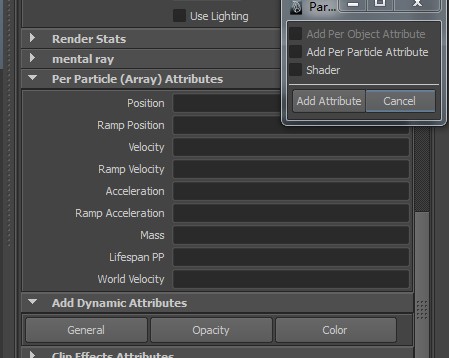
16、同樣的方法,在Opacity上也添加每粒子透明度:

17、然後調節這兩個屬性的參數,粒子類型我們就選擇Streak:
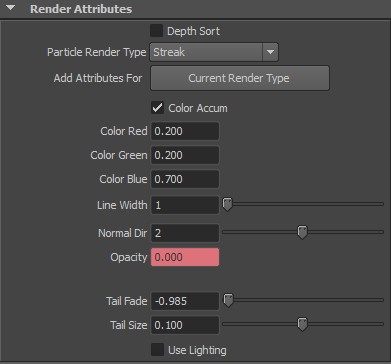
18、Opacity:
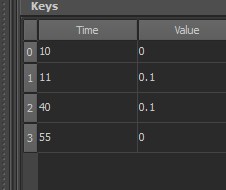
19、粒子參數也就這樣了,最後很重要的一步,就是用流體驅動粒子,把流體和粒子建立連接,打開windows下的動力學連接:
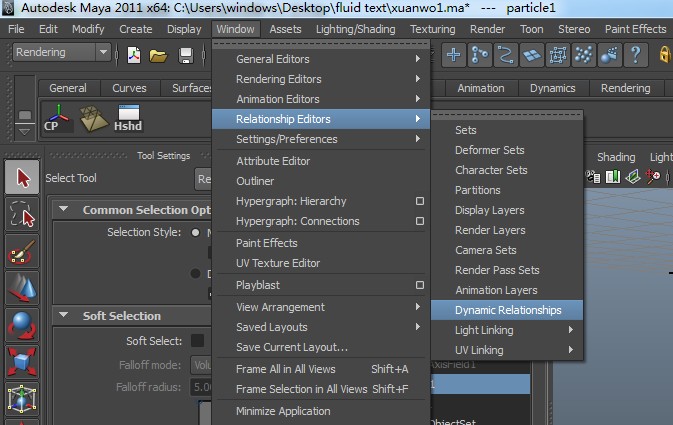
20、把粒子和流體連接:
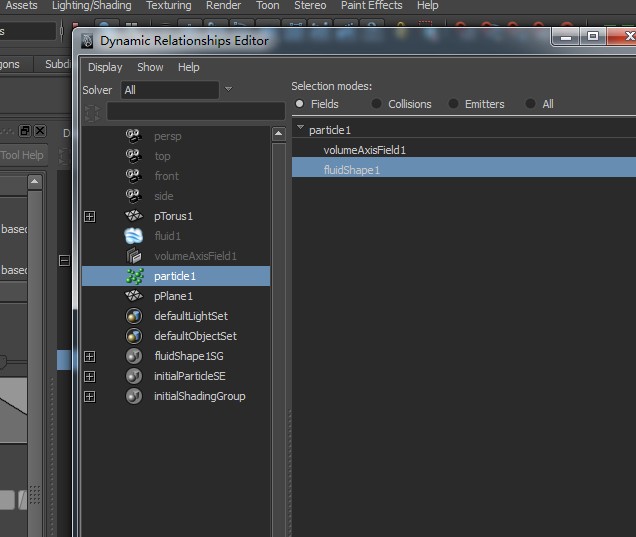
21、好了,所有的操作都完成了,現在播放動畫是這樣的:

教程到此結束......
- 上一頁:3天學maya建模
- 下一頁:Maya制作外星人車庫



